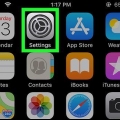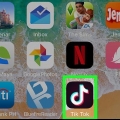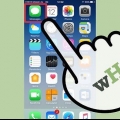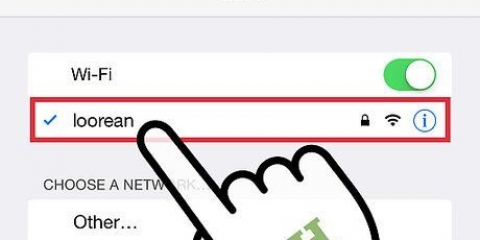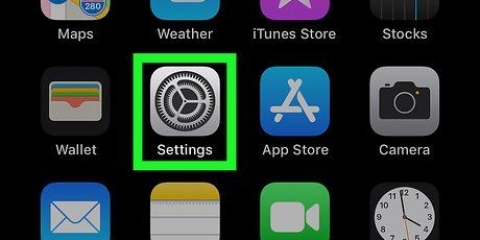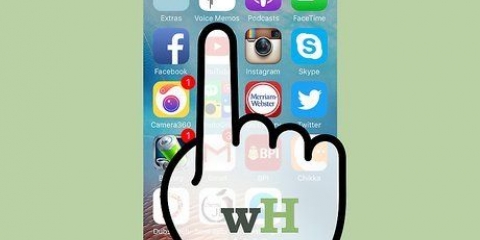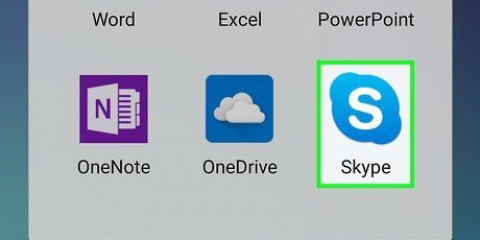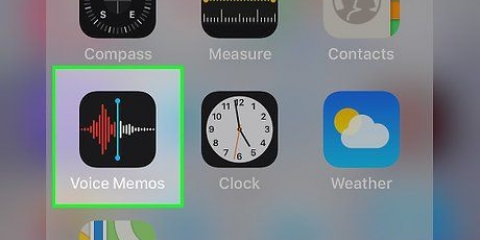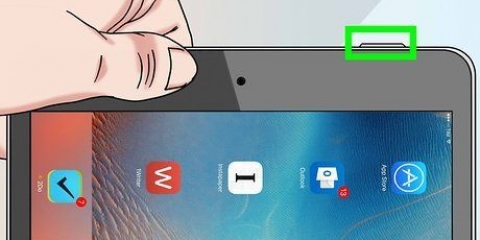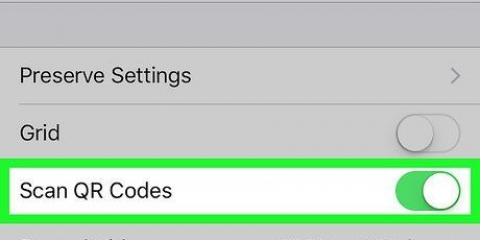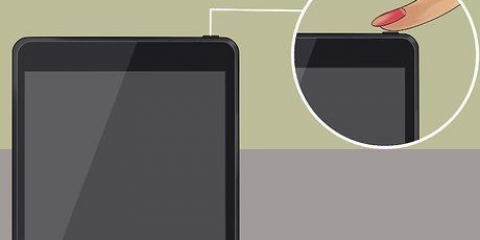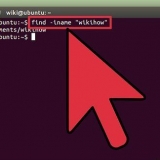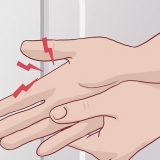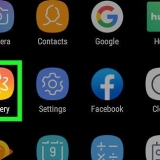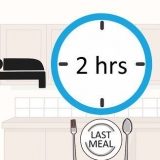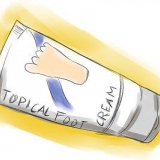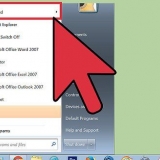Spela in ljudanteckningar på en ipad
En iPad har ingen standardapp för ljudinspelning, så du måste ladda ner en ljudinspelningsapp, som ljudmemon eller röstinspelare (GRATIS), från App Store. Den här guiden visar hur du använder dessa två appar, men det finns fortfarande många alternativ för att spela in ljud.
Steg
Metod 1 av 2: Använda ljudmemon

1. Tryck på ikonen "Audio Memos" på din iPads startskärm för att starta Audio Memos-appen.

2. Tryck på knappen "Inspelning" längst ned på skärmen för att starta inspelningen.

3. Tala eller spela upp ljud i din iPads mikrofon för att spela in din ljudkommentar. Tryck på pausknappen för att stoppa inspelningen.

4. Tryck på knappen "Spela upp" för att lyssna på din inspelning. När du är nöjd med din inspelning, tryck på "Klar"-knappen.

5. Tryck på knappen "Skicka" för att skicka ljudinspelningen till någon.

6. Tryck på knappen "E-post" för att skicka den till någon via e-post.

7. Ange en kontakt eller e-postadress i Till:och skriv ett meddelande till mottagaren. När du har gjort det trycker du på "Skicka" för att skicka ditt e-postmeddelande med inspelningen som en bilaga.
Metod 2 av 2: Använda röstinspelare (GRATIS)

1. Tryck på ikonen Röstinspelning (GRATIS) på din iPads startskärm för att starta appen Röstinspelning (GRATIS).

2. Tryck på den röda knappen med den vita knappen längst ner på skärmen. Detta kommer att få upp en skärm med en kassett och några fler knappar.

3. Tryck på den röda knappen med `REC` på för att starta inspelningen. Tryck på knappen igen när som helst för att pausa inspelningen. Om inspelningen är pausad återupptas inspelningen genom att trycka på knappen igen. Tryck en gång på stoppknappen för att avsluta inspelningen.

4. Tryck på knappen "Spara som" för att spara din inspelning. När du har tryckt på bör ett fönster visas med dina tidigare inspelningar (om några). Skriv namnet du vill använda för inspelningen i textfältet "Filnamn". Tryck sedan på "Spara".

5. För att skicka din sparade inspelning till någon, tryck på den relevanta inspelningen och tryck på fyrkanten med pilen i det övre högra hörnet. Välj "Dela" och välj ett av alternativen.
Tips
Det finns flera andra ljudinspelningsappar tillgängliga för iPad, inklusive Recorder Plus HD och iRecorder Pro, men du måste betala något för dem.
Förnödenheter
- iPad
- App för ljudinspelningar från App Store som ljudmemon eller röstinspelare (GRATIS).
Оцените, пожалуйста статью